La mayoría de las distribuciones Linux cuentan, desde hace más de una década, con una característica conocida como escritorios virtuales. Esta función nos permite configurar varios espacios de trabajo y cambiar de uno a otro según lo necesitemos de manera que los usuarios puedan tener sus programas y ventanas siempre organizados. Para usar esta característica en Windows era necesario usar aplicaciones y programas de terceros. Y estos no funcionaban precisamente bien. Por suerte, con el lanzamiento de Windows 10 Microsoft decidió llevar a los usuarios esta característica.
Los escritorios virtuales es una de las novedades de Windows 10, llevada posteriormente a Windows 11. Gracias a ella vamos a poder configurar dos o más escritorios diferentes e independientes en nuestro ordenador, sin necesidad de usar varios monitores, de manera que podamos tener nuestros espacios de trabajo mucho más ordenados y organizados.
Aunque esta función pasa desapercibida para muchos usuarios, si sabemos cómo usarla puede ayudarnos en gran medida en nuestro día a día. Además, Microsoft añade poco a poco nuevas funciones para hacerla aún más útil, como la posibilidad de cambiar el nombre a los escritorios virtuales que llegó hace relativamente poco tiempo.
Los mejores usos de los escritorios virtuales
El uso más interesante de los escritorios virtuales es poder usar el mismo ordenador para dos o más cosas. Por ejemplo, si trabajamos con nuestro ordenador, gracias a estos escritorios virtuales podemos tener a mano un espacio para trabajar, con los programas y configuraciones que utilicemos en nuestro día a día, y otro para ocio, con nuestros juegos o con aplicaciones como Netflix para cuando necesitemos relajarnos.
Otro uso interesante, aunque no usemos el ordenador para trabajar, es tener ciertas aplicaciones apartadas. Por ejemplo, si solemos escuchar música en nuestro ordenador, podemos tener un escritorio virtual a pantalla completa con Spotify, mientras que usamos el escritorio principal para trabajar. Así podemos ir rápidamente al reproductor cuando queramos cambiar de canción.
Hay otras formas en las que estos escritorios virtuales pueden ayudarnos en nuestro día a día. Por ejemplo, teniendo un escritorio para el navegador y otro para ofimática. O si somos programadores podemos tener un escritorio con el IDE y otro con el programa en modo depuración. Las posibilidades son inmensas y dependen de cada uno.
Cómo trabajar con un escritorio virtual en Windows 10
A continuación, vamos a ver cómo funciona y todas las opciones que nos ofrece para poder sacarle todo el provecho posible desde Windows 10.
Crear un escritorio virtual y darle nombre
Para crear un escritorio virtual en Windows 10, lo único que debemos hacer es pulsar el atajo de teclado Windows + Tab para ir a la línea de tiempo del sistema operativo. En la parte superior veremos un apartado reservado para estos escritorios.
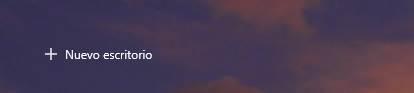
Por defecto estaremos trabajando con uno solo, el principal. Para crear otros, lo que debemos hacer es pulsar sobre el botón «Nuevo escritorio» y automáticamente podremos ver este.
Cómo cambiarle el nombre
Por defecto, Microsoft llama «Escritorio x» a todos los escritorios que vayamos creando. Sin embargo, si queremos tener estos escritorios más organizados podemos darles nosotros el nombre que queramos para saber en todo momento la finalidad de este escritorio.
Para ello, lo único que debemos hacer es hacer clic sobre el nombre del escritorio virtual en cuestión. Así podremos ver el cuadro de texto que nos dejará cambiar el nombre al escritorio.

Esta opción estará disponible para todos los usuarios a partir de Windows 10 20H1.
Cómo cerrar un escritorio virtual
Cuando ya no vayamos a usar más un escritorio podemos cerrarlo para que no ocupe espacio en la barra superior de la línea de tiempo de Windows 10. Para ello no tenemos más que colocar el ratón sobre él y en la parte superior derecha de su miniatura veremos la típica X de cerrar.
Hacemos clic sobre esta X y automáticamente desaparecerá el escritorio. En caso de tener ventanas abiertas, estas pasarán a formar parte del escritorio principal.
Movernos entre ellos
Cuando tenemos dos o más escritorios virtuales creados en nuestro ordenador, lo siguiente es saber movernos fácilmente entre ellos. Por ejemplo, si usamos el atajo de teclado Windows + Tab (acceder al Timeline de Windows 10) podemos ver en la parte superior todos los escritorios virtuales que se han creado.
Si hacemos clic sobre uno de ellos podemos ir a él al instante. Microsoft ha optimizado mucho esta característica. No deberíamos tener problemas.
Por otro lado, también existe un atajo más rápido para cambiar de un escritorio a otro. Usando el atajo de teclado Control + Windows + flecha (derecha o izquierda) del teclado podremos movernos muy fácilmente entre todos los escritorios que tengamos creados.
No se puede cambiar el fondo de pantalla de los escritorios
Es probable que después de conocer cómo se crean y funcionan los escritorios virtuales en Windows nos preguntamos cómo podemos cambiar el fondo de pantalla de los diferentes escritorios para que así, sea más fácil identificarlo o simplemente para no tener el mismo fondo de pantalla. Lamentablemente, Windows 10 no nos permite, de forma nativa, reemplazar el fondo de pantalla de cada uno de los escritorios de Windows 10, una función que si está disponible en Windows 11.
Usar los escritorios virtuales en Windows 11
Con la llegada de Windows 11, Microsoft decidió mantener esta funcionalidad de manera que los usuarios que utilicen el ordenador para trabajar, y lo hagan con varias tareas al mismo tiempo, puedan tener un entorno mucho más organizado para separar cada una de las tareas. Esta función viene activada de serie en el sistema operativo, y para acceder a ella no tenemos más que abrir la vista de tareas de Windows desde el icono de la barra de tareas o con el atajo de teclado Win + Tab.
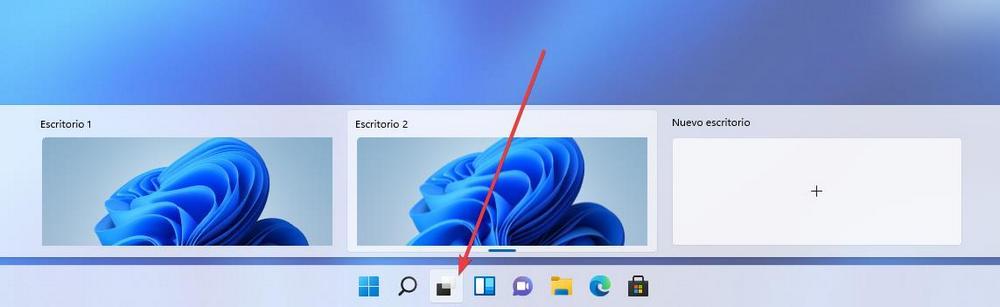
Crea un nuevo escritorio y cambiar el nombre
Para crear un escritorio en Windows 11, lo primero es acceder a la vista previa de todos los escritorios tenemos en nuestro PC. Si tan solo tenemos uno abierto, que es el que utilizamos habitual, se mostrará Escritorio 1 y, justo a la derecha Nuevo escritorio. Para crear un nuevo escritorio, debemos pulsar sobre el signo + o bien sobre el texto Nuevo escritorio. El nuevo escritorio virtual que creemos se mostrará entre el escritorio que ya teníamos creado y la opción que nos permite crear nuevos escritorios.
Cambiar de nombre y ordenar los escritorios virtuales
Una vez hemos creado tantos escritorios virtuales como necesitábamos, llega el momento de poner orden. Si queremos cambiar el nombre del escritorio, tan solo debemos acceder a la vista previa de estos, Win + Tab, situar el ratón encima del nombre del escritorio que queremos modificar y pulsar con el botón izquierdo del ratón para editar el texto y reemplazarlo.
Si cuando hemos modificado el nombre de los escritorios o queremos que las aplicaciones disponibles los escritorios virtuales se muestren en otro orden, podemos cambiar el orden de los escritorios. Para hacerlo, tan solo debemos acceder a la vista previa, Win + Tab, seleccionar y mantener presionado con el botón izquierdo del ratón el escritorio que queremos mover y desplazarlo hacia su ubicación final. Una vez situado en la posición donde queremos que esté, soltamos el botón izquierdo del ratón.
Borrar un escritorio virtual
Una vez nos hemos decidido a comenzar a trabajar con escritorios virtuales, es probable que las primeras veces creemos más escritorios de lo que vamos a necesitar, malgastando una serie de recursos que puede ser utilizados por el propio sistema o por aplicaciones que tenemos abiertas en segundo plano. Si queremos cerrar o eliminar los escritorios, independientemente de si tiene aplicaciones asignas o no, tan solo debemos acceder, una vez más, a la vista previa, Win + Tab, situar el ratón encima del escritorio que queremos eliminar y esperar hasta que se muestre una X en la esquina superior derecha. Para cerrarlo y eliminarlo completamente, pulsamos sobra la X. Todas las aplicaciones que tengamos abiertas en ese escritorio, no se cerrarán, sino que se moverán al escritorio situado justo a su lado.
Cambiar el fondo de un escritorio
Windows 11 nos ofrece una función que siempre se ha echado en falta en Windows 10 y es la posibilidad de establecer un fondo de escritorio diferente para cada escritorio. Cuando creamos un nuevo escritorio en Windows 10 y Windows 11, este siempre muestra el mismo fondo de pantalla del primero. Sin embargo, mientras que con Windows 10 no podemos reemplazarlo de forma nativa, Windows 11 si nos ofrece esa posibilidad. Para cambiar el fondo de pantalla de un escritorio virtual en Windows 11, tan solo debemos acceder a la vista previa, Win + Tab, situar el cursor del ratón encima del escritorio al que queremos cambiar el fondo y pulsar el botón derecho del ratón. A continuación, seleccionamos la opción Reemplazar fondo de pantalla, una opción que abrirá la ventana de configuración de Windows que nos permite modificar el fondo por el que queramos utilizar.
Cambiar entre escritorios
Windows 11, al igual que Windows 10 nos ofrece diferentes métodos para cambiar entre los diferentes escritorios que tenemos abiertos en Windows. El método más sencillo es utilizando la interfaz gráfica accediendo a la vista previa, Win + Tab y seleccionando con el ratón el escritorio que queremos utilizar. Sin embargo, este no es el método más rápido. Si queremos cambiar al escritorio que tenemos justo a la derecha, pulsamos la combinación de teclas Ctrl + Win + flecha derecha. Si, por el contrario, queremos desplazarnos al escritorio de la izquierda, la combinación de teclas a utilizar será Ctrl + Win + flecha izquierda.
Otras opciones
Cuando abrimos la vista de tareas de Windows 11 podremos ver en cada escritorio qué programas tenemos abiertos. Si seleccionamos uno de ellos y hacemos clic con el botón derecho del ratón vamos a poder elegir distintas opciones, como la posibilidad de mover la ventana a un escritorio concreto, o mostrar dicha ventana en todos los escritorios virtuales a la vez.
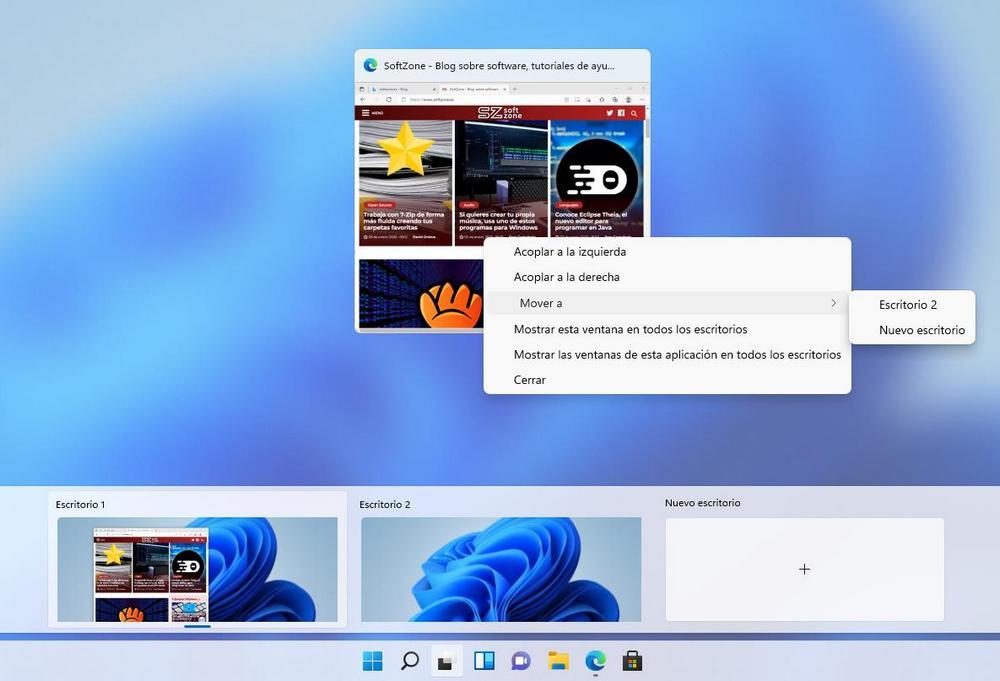
Las limitaciones de los escritorios virtuales
Sin duda, esta función puede ayudarnos a mejorar nuestra productividad al poder tener mucho más ordenados nuestros espacios de trabajo. Sin embargo, la implementación de los escritorios virtuales de Windows tiene algunas limitaciones importantes que debemos tener en cuenta.
Por un lado, todos los escritorios son el mismo como tal. Aunque podemos tener programas y ventanas ordenadas como queramos, a grandes rasgos el escritorio es el mismo. Esto quiere decir que no vamos a poder tener los iconos ordenados de una manera concreta en cada escritorio para facilitar la forma de usar el programa.
En segundo lugar, hay algunas aplicaciones (como Google Chrome, sin ir más lejos) que toman constantemente el foco del escritorio. Da igual el escritorio en el que estemos, que al usar estos programas se cambiará automáticamente el foco a ellas, sobre todo cuando cerremos otras ventanas o programas. Microsoft ha trabajado en esto bastante y desde las actualizaciones de 2019 de Windows 10 ocurre con menor frecuencia. Pero es un hándicap para tener en cuenta.
Por último, también hay que indicar que para ser una función que se ha copiado descaradamente de Linux, carece de muchas características disponibles en este sistema operativo. Sobre todo, en lo que a personalización y efectos se refiere. Con algunos pequeños cambios, como individualizarlos, poder cambiar el fondo para cada escritorio virtual e incluso personalizar los efectos de transición, los escritorios virtuales de Windows podrían ganar mucho más valor del que ya tienen.

